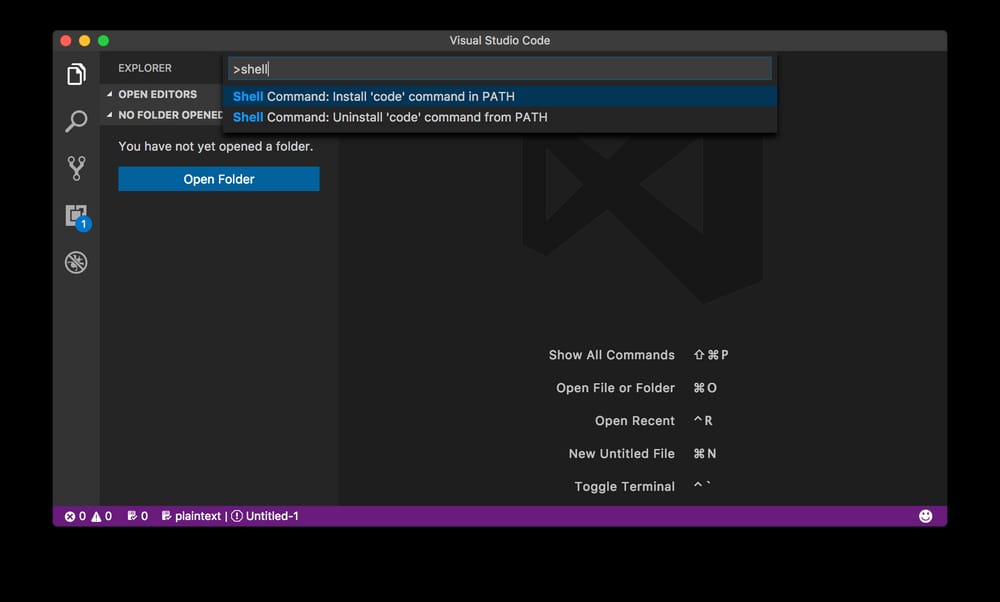[解決済み] MacのターミナルからVSCodeを起動する/開く
質問
Mac OSXのターミナルから、次のコマンドを実行して、Visual Studio Codeを実行/開きたいのですが。
code .
. ここに手順が書いてありました。
https://code.visualstudio.com/Docs/setup
どうやら、これを
.bashrc
ファイルを作成しましたが、効果はありませんでした。
code () {
if [[ $# = 0 ]]
then
open -a "Visual Studio Code"
else
[[ $1 = /* ]] && F="$1" || F="$PWD/${1#./}"
open -a "Visual Studio Code" --args "$F"
fi
}
を編集しました。
.bashrc
ファイルはこちらです。
~/.bashrc
を指している。
/Users/username/.bashrc
どの
.bashrc
編集する必要がありますか?
どのように解決するのですか?
こちらをお試しください
Visual Studio Code を開き
コマンド
+
シフト
+
P
または
F1
と入力すると
Shell
のようなオプションを見つけることができます。
Shell Command : Install code in PATH
コマンドパレットに表示される候補の中から そのオプションを選択します。
以上です。
では、ターミナルタイプを開いてください。
$ code .
MacOSで再起動後もこの変更を持続させるには
多くの Mac ユーザーは、この設定を忘れてしまい、再起動後に再適用する必要があると感じています。これは、MacOSがVSコードに検疫属性を適用している場合に起こる可能性があります。これは、インターネットからダウンロードしたアプリケーションを初めて使用する際に表示される「よろしいですか?
この属性が適用されているかどうかを確認するには、次の場所を探します。
com.apple.quarantine
を、このコマンドで返されるリストに追加します (インストールした場所と異なる場合はパスを変更します)。
xattr "/Applications/Visual Studio Code.app"
を返した場合
com.apple.quarantine
を指定すると、同じコマンドでその属性を削除することができます。
-d
のフラグを立てます。
-r
を使うと、含まれるすべてのファイルから再帰的に削除され
sudo
で変更を許可します)。
sudo xattr -r -d com.apple.quarantine "/Applications/Visual Studio Code.app"
...そして、次のようにします。
Shell Command : Install code in PATH
を削除した後、上記のようにすれば、再起動後も属性が維持されるはずです。
クレジット derflounder.wordpress.comの記事 リンク先 リカルドバジェホ で このコメント .
関連
-
[解決済み] Go のインストールがエラーで失敗する: GOPATH 外のディレクトリ xxx のインストール先がない
-
[解決済み] MacVimと通常のVimの違いは何ですか?
-
[解決済み] cmake 既存のソースから Xcode プロジェクトを生成する
-
[解決済み] ファイルがリンク先のアーキテクチャではない、サポートされていないファイル形式でビルドされた (x86_64)
-
[解決済み] Mac OS Xで、指定したTCPポートでリッスンしているのは誰ですか?
-
[解決済み] ファイルを常に新しいタブで開く
-
[解決済み] ターミナルで現在の行をクリア/削除するにはどうすればよいですか?
-
[解決済み] OS Xターミナルでカーソルを単語単位で移動する方法
-
[解決済み] "コード" OSX/MacのVisual Studio Codeのコマンドラインでは動作しない
-
[解決済み] Visual Studio Codeで、(すべてのファイル内の)すべての出現箇所を検索して置換するにはどうすればよいですか?
最新
-
nginxです。[emerg] 0.0.0.0:80 への bind() に失敗しました (98: アドレスは既に使用中です)
-
htmlページでギリシャ文字を使うには
-
ピュアhtml+cssでの要素読み込み効果
-
純粋なhtml + cssで五輪を実現するサンプルコード
-
ナビゲーションバー・ドロップダウンメニューのHTML+CSSサンプルコード
-
タイピング効果を実現するピュアhtml+css
-
htmlの選択ボックスのプレースホルダー作成に関する質問
-
html css3 伸縮しない 画像表示効果
-
トップナビゲーションバーメニュー作成用HTML+CSS
-
html+css 実装 サイバーパンク風ボタン
おすすめ
-
[解決済み】netsession_macがCPUを大量に使用しています。それは何ですか?[クローズド]。
-
[解決済み] OSX Mavrerick で mvn コマンドが見つかりません。
-
[解決済み] 特に更新された上流をトピックブランチにマージする場合は、このマージが必要な理由を説明するコミットメッセージを入力してください。
-
[解決済み] Postgresのユーザが存在しない?
-
[解決済み] エラー:戻り値の型が異なるだけの関数はオーバーロードできない
-
[解決済み] cmake 既存のソースから Xcode プロジェクトを生成する
-
[解決済み] .git/index.lock' を削除してください。パーミッションが拒否されました。
-
[解決済み] gdbが「プロセスIDのMachタスクポートが見つからない」というエラーで失敗する
-
[解決済み] Mac OS Xのターミナルで、前の出力をクリアするにはどうすればよいですか?
-
[解決済み] ターミナル/コマンドラインからVSコードエディタを呼び出す方法